电脑风扇声音很大怎么办 电脑风扇声音大怎么调整
电脑风扇声音很大怎么办,随着现代科技的不断发展,电脑已经成为我们日常生活中必不可少的工具之一。但是电脑使用中出现的问题也时有发生,其中一种常见的问题就是风扇声音很大。当电脑风扇声音大的时候,不仅会影响我们的正常工作和学习,还会造成一定的心理负担和身体健康隐患。那么我们应该如何解决这一问题呢?接下来本文将为大家介绍电脑风扇声音大的原因和调整方法。
电脑风扇声音大怎么调整
操作环境:
 方法一
方法一风扇声音过大,那么电脑风扇转速怎么调节?通过下面的操作步骤,可以调整电脑风扇的速度,使它以较低和均匀的速度旋转,声音也就不会这么大了。
第1步:按下【Win+i】打开电脑的【控制面板】,在右侧的搜索框内输入【电源选项】。就会快速查找到它,单击【电源选项】;
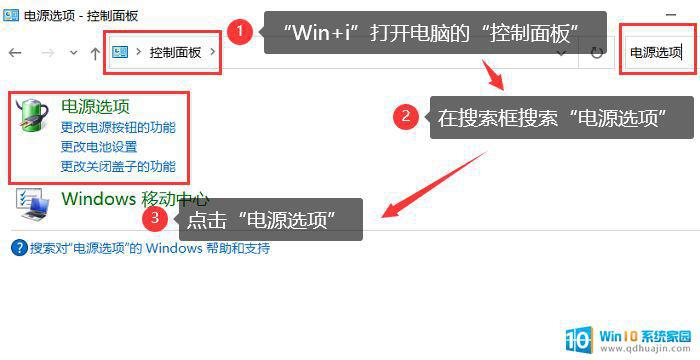
第2步:找到【选定的计划】右侧的【更改计划设置】并打开它;
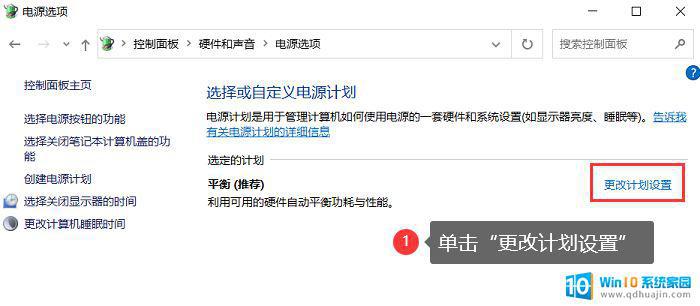
第3步:选择【更改高级电源设置】;
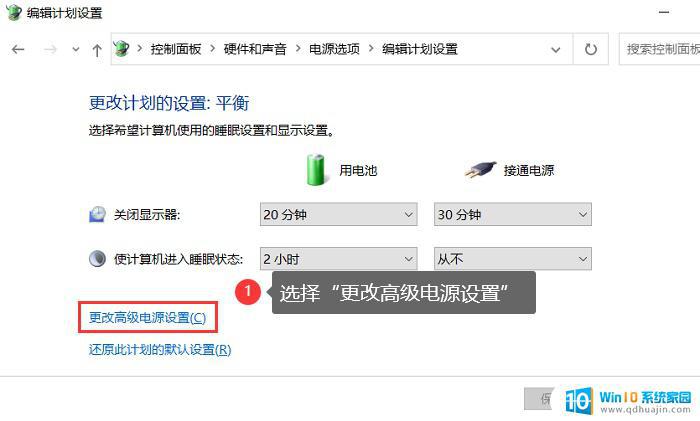
第4步:展开【处理器电源管理】的列表(通过点击+号来展开),把里面的【系统散热方式】的设置从【主动】改为【被动】。【最大处理器状态】的数值稍微改小一点。
 方法二
方法二电脑风扇的灰尘过多,它会堵住风扇的出口。影响电脑风扇的散热效果,从而风扇就会通过转速来散热。因为灰尘导致电脑风扇噪音特别大,这时只需要把风扇的积灰清理干净。
方法三如果你的电脑的cpu、显卡、内存配置不够高,但是又运行大型的游戏(例如原神)。那么电脑容易满负荷运行,产生大量热量,从而导致电脑风扇飞速转动来散热。
 方法四
方法四一般cpu、芯片、显卡等硬件会涂上散热硅胶和压上散热铜片来进行散热。电脑风扇声音大是怎么回事?如果硅胶老化就不可以很好地传递热量到散热铜片上,导致风扇快速运转来排热。最好的方法就是更换新的散热硅胶即可。
方法五使用电脑太久,风扇老化缺油,使得摩擦力增加,声音变大,电脑风扇一直嗡嗡响。可以在风扇轴和贴着线圈的槽上加油,泡一会再装上,还是不行的话就要换新风扇了。

一、通过更改处理器电脑管理来调整;
二、清理积灰;
三、减少高负荷游戏的运行;
四、更换新的散热硅胶;
五、在风扇轴和贴着线圈的槽上加油,或者是换新风扇。
所以,电脑风扇声音很大怎么办?以上的五个方法可以根据你的需要来选择。
往期推荐:
当电脑风扇声音大的时候,我们需要先确认一下是否存在故障,然后可以通过清洁、调整风扇转速等方式来解决问题。如果问题依旧存在,建议尽快寻求专业维修。这样可以保证电脑的正常运行,并避免其他潜在问题的出现。





